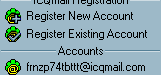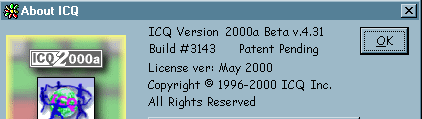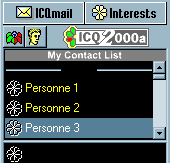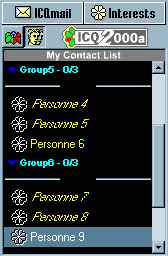Global Online alert :
Vous êtes averti chaque fois lorsqu'un de vos contacts arrivent en ligne de façon général.
Play Sounds :
Permet (d'activer/désactiver) les sons de tous les événements (message, file, chat, etc.).
Contact List Popup :
Permet de faire apparaître la fenêtre d'ICQ lors de la réception d'un événement.
Response Dialog Popup :
Permet d'ouvrir l'événement comme si vous aurez double-cliquer sur ce dernier pour voir le contenu du message du contact par exemple.
Auto Hide :
Permet de cacher la fenêtre d'ICQ après x secondes de temps (configurez dans Preferences - Contact List - onglet Options, la case à cocher "Auto hide delay ..." ; la valeur par défaut est 30 secondes) lorsque vous n'êtes plus sur la fenêtre d'ICQ.
Always On Top :
Permet de laisser la fenêtre ICQ à votre disposition même si vous êtes dans un autre programme. Mais, si vous avez coché la case "Auto hide delay ...", elle disparaîtra après x secondes de temps.
Show Only Online Users :
Affiche seulement les contacts qui sont connectés au serveur ICQ (bouton fleur verte est relâché pour devenir moitié rouge et verte)
Contact List Groups :
Affiche vos contacts par groupes
Visage non enfoncé
(Classe vos contacts en ordre alphabétique) |
Visage enfoncé
(Classe vos contacts par groupe) |
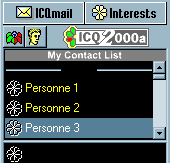 |
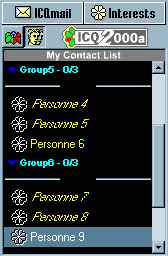 |
Contact List Position :
Permet de positionner la fenêtre ICQ :
Float : flottante; vous pouvez placer la fenêtre d'ICQ où vous voulez et la rapetisser.
Left : la fenêtre ICQ est étendue sur toute la hauteur de l'écran, mais complètement à gauche.
Right : la fenêtre ICQ est étendue sur toute la hauteur de l'écran, mais complètement à droite.
Status "Floating" On/Off :
Vous permet de placer une icône, indiquant votre statut actuel, n'importe où sur le bureau de Windows.